在Word中,邮件合并功能可以说是“效率之王”,这一点一定是没有人有异议的。无论你是打印学生成绩通知单,还是制作员工的工资单,只要重复性高的有规律的内容都可以轻松应用此功能搞定,大大节约我们手工制作的时间。我们学院有一位新手老师负责给学生制作项目成绩通知单,一个一个填写,两百多个学生,足足填写两个工作都没有搞定,而我使用Word邮件合并功能,竟然1分钟就搞定了。
一、邮件合并到底是做什么的?
如下图所示,我们需要将上方的Excel表格中的成绩信息批量填写到下方的Word成绩通知单模板中,然后将每个人的成绩通知单分别打印出来,分发给相关同学的家长。具体来说,我们需要将学校名称填写在“学生成绩通知单”前,姓名填写在“同学家长”前……
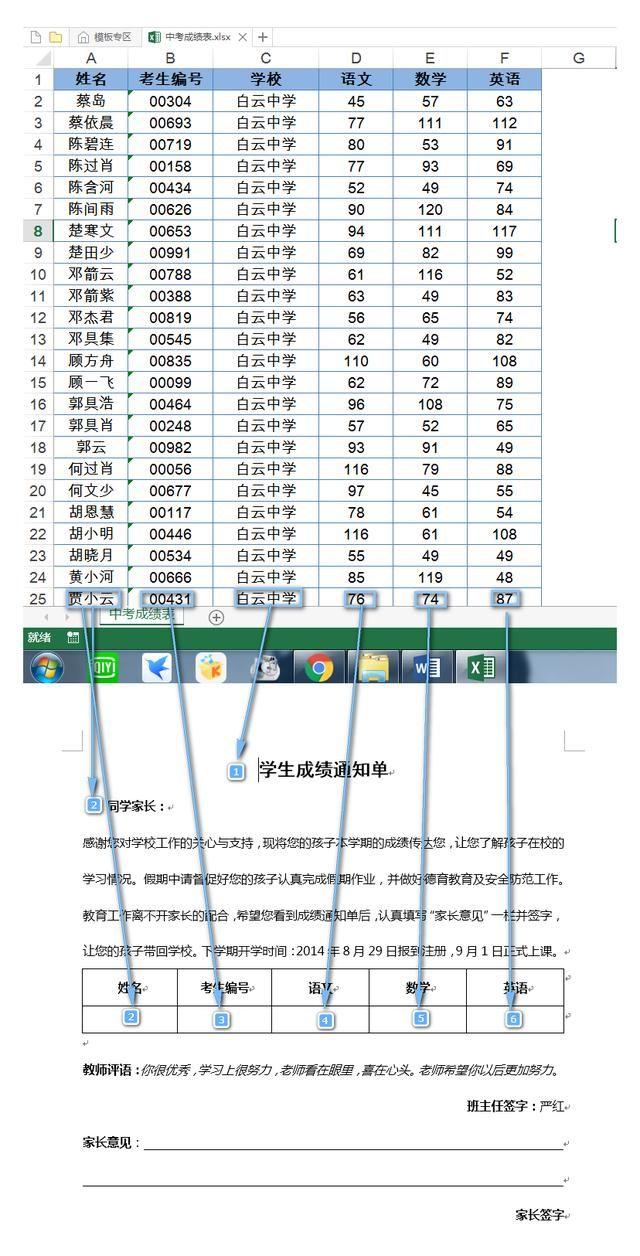
最终的效果是得到每个学生的成绩通知单,如下图所示:

二、简单6步轻松得到每个学生的成绩通知单
下面直接上操作步骤,简单6个步骤轻松搞定前面的需求。
1.打开邮件合并分步向导。依次单击“邮件”--“开始邮件合并”--“邮件合并分步向导”。
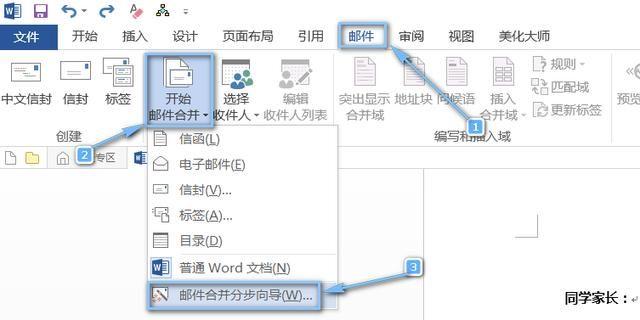
2.在Word软件界面右侧的“邮件合并分步向导”对话框中依次单击“信函”--“下一步:开始文档”,然后选择“使用当前文档”--“下一步:选择收件人”。



